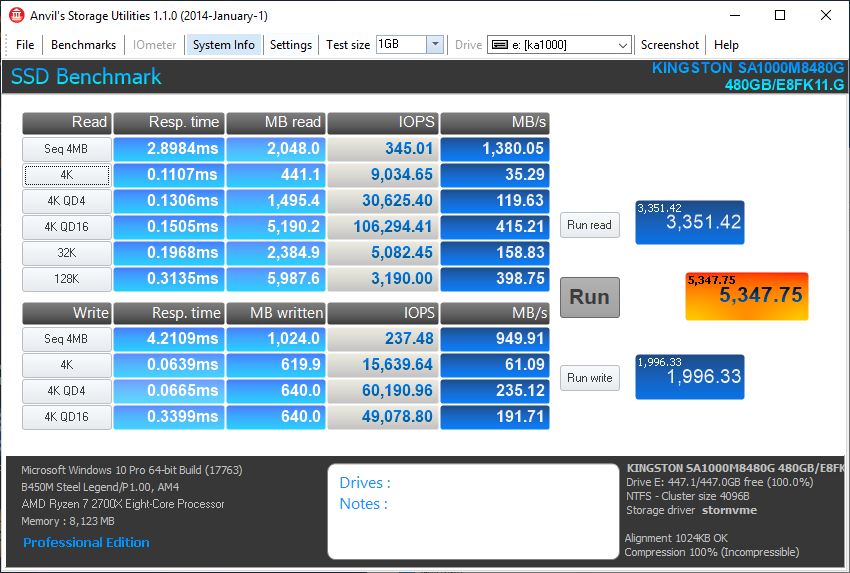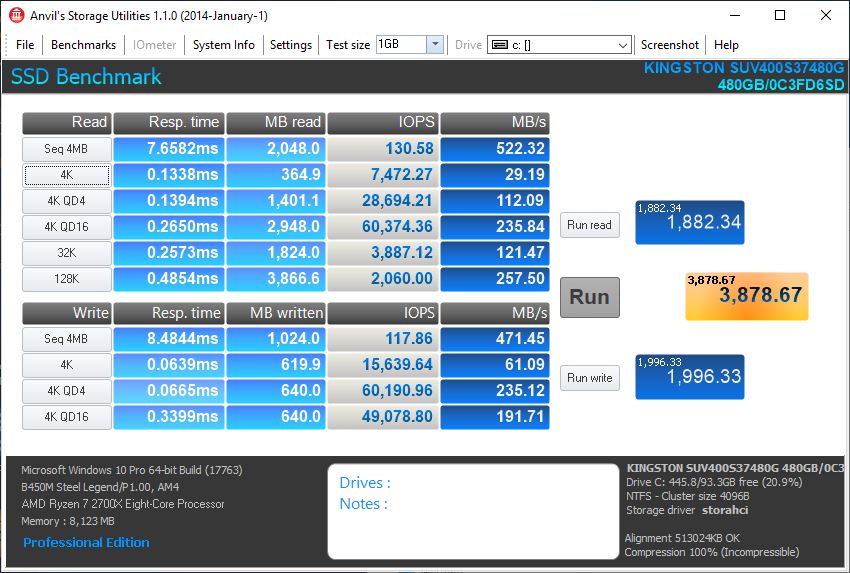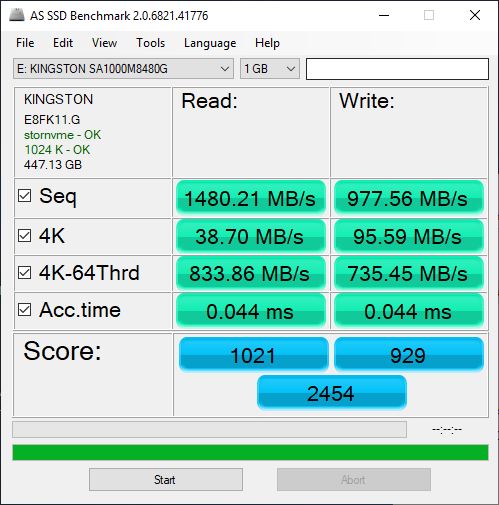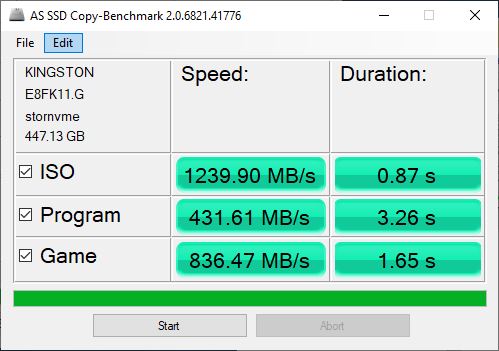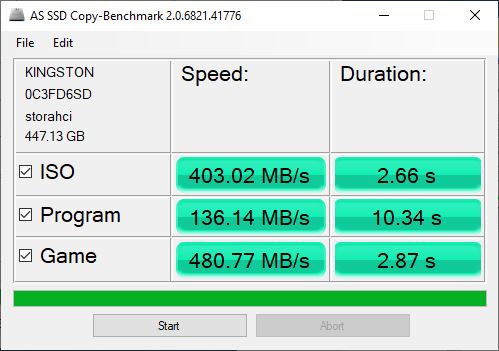“เปลี่ยนมาใช้ SSD ดีมั้ย” นี่อาจเป็นคำถามที่อยู่ในใจใครหลายคน ที่กำลังหาคำตอบให้กับตัวเองอยู่ ยิ่งราคา SSD ถูกลงมากมายแบบนี้ ยิ่งยั่วใจให้ใครหลายคนอยากจะเปลี่ยนมาใช้ เพียงแต่ยังชั่งใจอยู่ว่า ถ้าเปลี่ยนแล้วจะต่างจาก HDD ลูกเดิมเยอะมั้ย ความจุเท่าไรถึงจะดีแล้วแบบเลือกอินเทอร์เฟสแบบใดถึงจะเหมาะ สิ่งเหล่านี้คุณอาจจะต้องเลือกตามความเหมาะสม เพราะเวลานี้มีให้เลือกทั้งแบบ SATA และ M.2 ซึ่งหากใครที่ยังลังเล แนะนำว่าให้ลองดูจากระบบที่คุณใช้เป็นหลัก คนที่ใช้โน๊ตบุ๊ครุ่นเก่าอาจจะต้องเลือกแบบ SATA แต่ถ้าเป็นรุ่นใหม่ขึ้นมา ก็อาจใช้ได้ทั้ง SATA และ M.2 หรือถ้าคุณใช้โน๊ตบุ๊คแบบบางเบา เช่น อัลตร้าบุ๊ก วันนี้มี Kingston A1000 มาเป็นอีกหนึ่งทางเลือกที่น่าสนใจไม่น้อยทีเดียว

Kingston A1000 จัดว่าเป็น SSD ในแบบ M.2 รุ่นประหยัดที่ออกแบบมาสำหรับกลุ่มผู้ใช้ระดับ Entry-Level หรือเปลี่ยนมาใช้ SSD ตัวแรก ซึ่งหากมองจากตารางด้านล่างแล้วจะเห็นได้ว่า A1000 จะเป็น SSD ในกลุ่มที่มีศักยภาพสูงที่สุด ถ้านับตั้งแต่ A400, UV400 และมาถึง A1000 ที่เป็นรุ่นล่าสุดในตลาด มีอินเทอร์เฟสแบบ PCIe NVMe ในแบบ M.2 2280 มีความจุให้เลือกตั้งแต่ 240GB – 960GB ความเร็วตามที่ระบุมาให้นั้น อ่าน/เขียน สูงสุด 1,500MB/s และ 1000MB/s ตามลำดับ รองรับการติดตั้งร่วมกับเมนบอร์ดในหลายๆ รุ่นได้ ไม่ว่าจะเป็น Intel หรือ AMD ก็ตาม ในรุ่นนี้ Kingston เลือกใช้คอนโทรลเลอร์ Phison E8 และใช้ TLC NAND ที่ให้คุณภาพที่ดีสำหรับการใช้งานได้หลากหลายประเภท
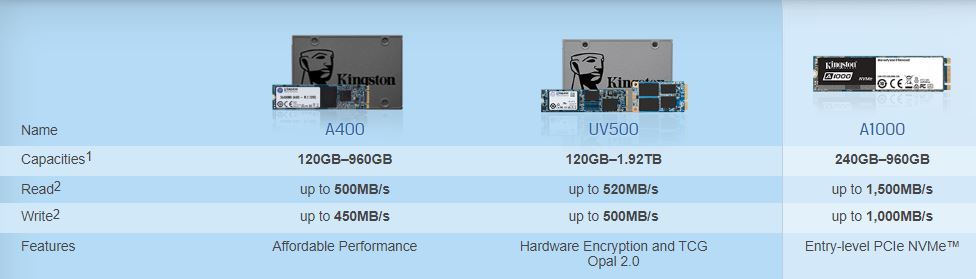
Specification Kingston A1000
- Form Factor: M.2 2280
- Interface: PCIe NVMe™ Gen 3.0 x 2 Lanes
- Capacities2: 240GB, 480GB, 960GB
- Controller: Phison E8
- NAND: 3D TLC
Sequential Read/Write1:
- 240GB — up to 1,500/800MB/s
- 480GB — up to 1,500/900MB/s
- 960GB — up to 1,500/1,000MB/s
Random 4K Read/Write1:
- 240GB — up to 100,000/80,000 IOPS
- 480GB — up to 100,000/90,000 IOPS
- 960GB — up to 120,000/100,000 IOPS
- Power Consumption: 0.011748W Idle / 0.075623W Avg / 0.458W (MAX) Read / 0.908W (MAX) Write
Dimensions: 80mm x 22mm x 3.5mm
Total Bytes Written4:
240GB — 150TB
480GB — 300TB
960GB — 600TB
ฟังก์ชั่นและการออกแบบ

สำหรับ Kingston A1000 มีอินเทอร์เฟสในแบบ M.2 PCIe NVMe แม้ว่าจะมีเขี้ยวทั้ง M หรือ B key ที่คล้ายกับ SATA ก็ตาม แต่สนับสนุน PCIe NVMe™ Gen 3.0 x 2 ซึ่งจะต่างจากตลาดของ SSD NVMe รุ่นใหม่ๆ อยู่บ้างเล็กน้อยในแง่ของความเร็ว แต่อย่างที่เข้าใจกันคือ เน้นความคุ้มค่าเป็นหลัก
หน้าตาของ A1000 ค่อนข้างจะทำคล้ายคลึงกันกับในรุ่นพี่ๆ น้องๆ กัน เช่น KC1000 หรือ Predator โดยเฉพาะในโทนสีดำ-ขาว โดยลาเบลนี้ปิดทับคอนโทรลเลอร์และ NAND flash ไปทั้งหมด
ที่เห็นนี้เป็นพินที่อาจทำให้หลายคนสับสนอยู่บ้าง เพราะเป็น Key ที่น่าจะเป็นทั้ง SATA แต่ก็เป็น NVMe ด้วย ซึ่งถ้าการใช้งานจริงต้องบอกว่าทำงานในแบบ PCIe NVMe M.2 เพียงแต่เป็น Gen3 x2 เท่านั้น

ด้านหลังราบเรียบ ไม่มีสิ่งใดติดตั้งมาเป็นพิเศษ แผงวงจรสีเขียวฟ้า พอให้เห็นการติดตั้งคอนโทรลเลอร์อยู่บ้าง
เมื่อติดตั้งลงเมนบอร์ด ผู้ที่ใช้เมนบอร์ดรุ่นเก่า ในช่วงที่มี M.2 slot แรกๆ อาจจะต้องเช็คข้อมูลจากผู้ผลิตเมนยอร์ดก่อนว่า รองรับ Kingston A1000 ได้หรือไม่
ส่วนเรื่องของขนาด A1000 เป็นแบบ M.2 2280 ความยาวมาตรฐานที่ใช้ได้ทั้งเมนบอร์ดกลางเก่ากลางใหม่ และเมนบอร์ดที่มีในช่วง 2 ปีหลังได้เกือบทั้งหมด

สิ่งที่น่าจะเป็นปัญหาของหลายๆ คนคือ เช็คให้ดีว่ามีน็อตยึด M.2 SSD มาให้ในกล่องเมนบอร์ดด้วยหรือไม่ เพราะหายากมา และเมื่อติดตั้งพร้อมแล้ว ก็มาดูที่การทดสอบกัน
ทดสอบประสิทธิภาพ
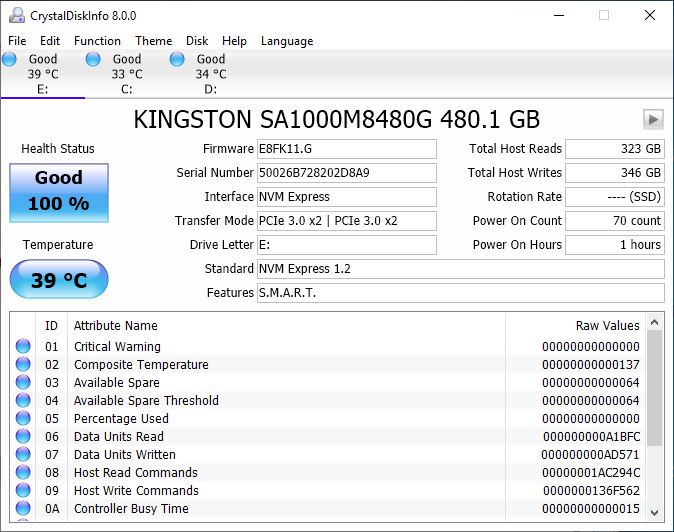
มาดูกันที่การตรวจเช็คสถานะ Kingston A1000 ด้วยโปรแกรม CrystalDiskInfo กันก่อน จะเห็นว่าระบบสามารถเช็ครายละเอียดได้เป็น PCIe 3.0 x2 และเป็น NVMe
ผลการทดสอบที่ได้จาก kingston A1000 (ภาพบน) เมื่อเทียบกับ Kingston UV400 อินเทอร์เฟส SATA3 (ภาพล่าง) มีความแตกต่างกันอย่างเห็นได้ชัด ซึ่ง A1000 มีการอ่าน/เขียนข้อมูลมากกว่าเท่าตัวเลยทีเดียว
เช่นเดียวกับการทดสอบด้วย AS SSD ที่ทาง A1000 ทำได้เกือบ 1,480MB/s Read
นอกจากนี้ความเร็วในการ Copy ไฟล์ก็ยังเหนือกว่าอย่างชัดเจน ซึ่งการเชื่อมต่อผ่าน PCIe ให้ประสิทธิภาพที่เหนือกว่าอย่างเห็นได้ชัด
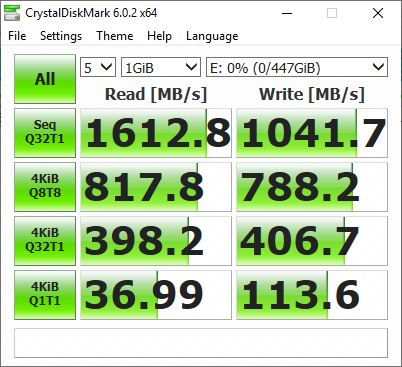
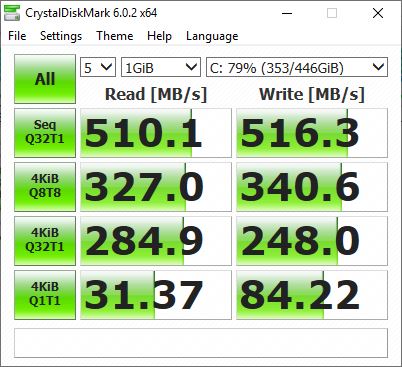
ในการทดสอบ CrystalDiskMark เรียกว่า A1000 สามารถทำได้ดีกว่า SSD SATA3 พื้นฐานอยู่มากมาย ซึ่งก็ดูจะตอบโจทย์ทั้งในแง่ของการใช้งานพื้นฐานและการเล่นเกม
Conclusion

Kingston A1000 จัดว่าเป็น SSD ในแบบ M.2 NVMe อีกรุ่นหนึ่งที่หาได้ค่อนข้างง่ายในท้องตลาด แต่จับมาเข้าคู่กับเมนบอร์ดหรือโน๊ตบุ๊คได้ค่อนข้างหลากหลาย จะเป็นรุ่นใหม่ กลางเก่ากลางใหม่ หากเช็คจากผู้ผลิตแล้ว สามารถรองรับ NVMe 3.0 x2 ได้ ก็ติดตั้งใช้งานได้ทันที จุดเด่นที่น่าสนใจก็คือ ประสิทธิภาพอยู่ในเกณฑ์ที่ดี ด้วยความเร็วในการอ่าน/เขียน ที่มากกว่า 1,500MB/s และ 1,000MB/s ตามลำดับในการทดสอบ ซึ่งมากกว่า SSD SATA3 ทั่วไปอยู่มาก จึงลงตัวกับการใช้งานได้หลายรูปแบบ ตั้งแต่การเล่นเกม ใส่เป็นเครื่องพีซีแชร์ข้อมูล การทำงานด้านกราฟิกหรือวีดีโอ เรียกว่าทำได้อย่างครอบคลุม เพราะนอกจากจะโอนถ่ายไฟล์ได้รวดเร็วแล้ว ยังรวมถึงการเปิดไฟล์ เปิดโปรแกรมและการเข้าเกม ที่มีไฟล์ขนาดใหญ่ และการเล่นวีดีโอประกอบในแต่ละเกมได้ไวขึ้นอีกด้วย แม้ว่าจะไม่ได้ทำงานในโหมด PCIe 3.0 x4 เหมือนกับหลายๆ รุ่นในตลาด แต่ถ้ามองถึงความยืดหยุ่น คล่องตัวและประสิทธิภาพ ถือว่าเป็น SSD ที่คุ้มค่าอีกรุ่นหนึ่งจาก Kingston ในเวลานี้
จุดเด่น
- ใช้งานร่วมกับเมนบอร์ดและโน๊ตบุ๊คได้หลายรุ่น
- ให้ความเร็วในการอ่านและเขียนที่ดี
ข้อสังเกต
- รองรับการทำงานในโหมด PCIe 3.0 x2 เท่านั้น
ราคา: 240GB ประมาณ 1,990 บาท และ 960GB ประมาณ 9,790 บาท บาท
สั่งซื้อได้ที่: Kingston A1000 240GB
ข้อมูลเฉพาะผลิตภัณฑ์ : Kingston A1000